반응형
화면 보호기 설정이 필요하다면.
아이맥 또는 맥북을 사용하시는 분들 중에서 장시간 화면을 사용하지 않는 경우에 화면을 보호하기 위해 화면 보호기 기능이 필요한 분들은 설정에서 별도의 앱 설치 없이 활성화하여 사용해 보세요. 원하는 이미지 및 기본 문구 등으로 화면 보호기를 설정할 수 있습니다.
화면 보호기 활성화 방법
시스템 환경설정을 실행한 후, 좌측의 메뉴에서 화면 보호기를 누릅니다. 화면 보호기 목록 중에서 원하는 것을 선택하여 사용해 보세요. 상단의 미리 보기를 통해 어떻게 보이는지 직접 확인해 볼 수 있습니다. 또한, 하단의 시계와 함께 보기 기능을 활성화하면, 화면 보호기에서도 시간을 손쉽게 확인할 수 있으니 참고하시면 좋을 것 같습니다.

화면 잠금 시간을 설정해 보세요.
장시간 디바이스를 사용하지 않는 경우에 기기를 잠금 모드로 전환하고 싶은 분들은 화면 잠금 메뉴에서 해당 설정을 진행하시면 됩니다. 비활성 상태인 경우에 화면 보호기 및 디스플레이 끄기 등의 시간을 각각 설정할 수 있습니다. 특히, 암호 요구의 경우에는 즉시보다는 약간의 시간을 두고 설정하시는 것을 추천해 드리는데요. 잠깐 화면 보호기 상태로 들어갔는데도 일일이 암호를 입력해야 하기 때문입니다.
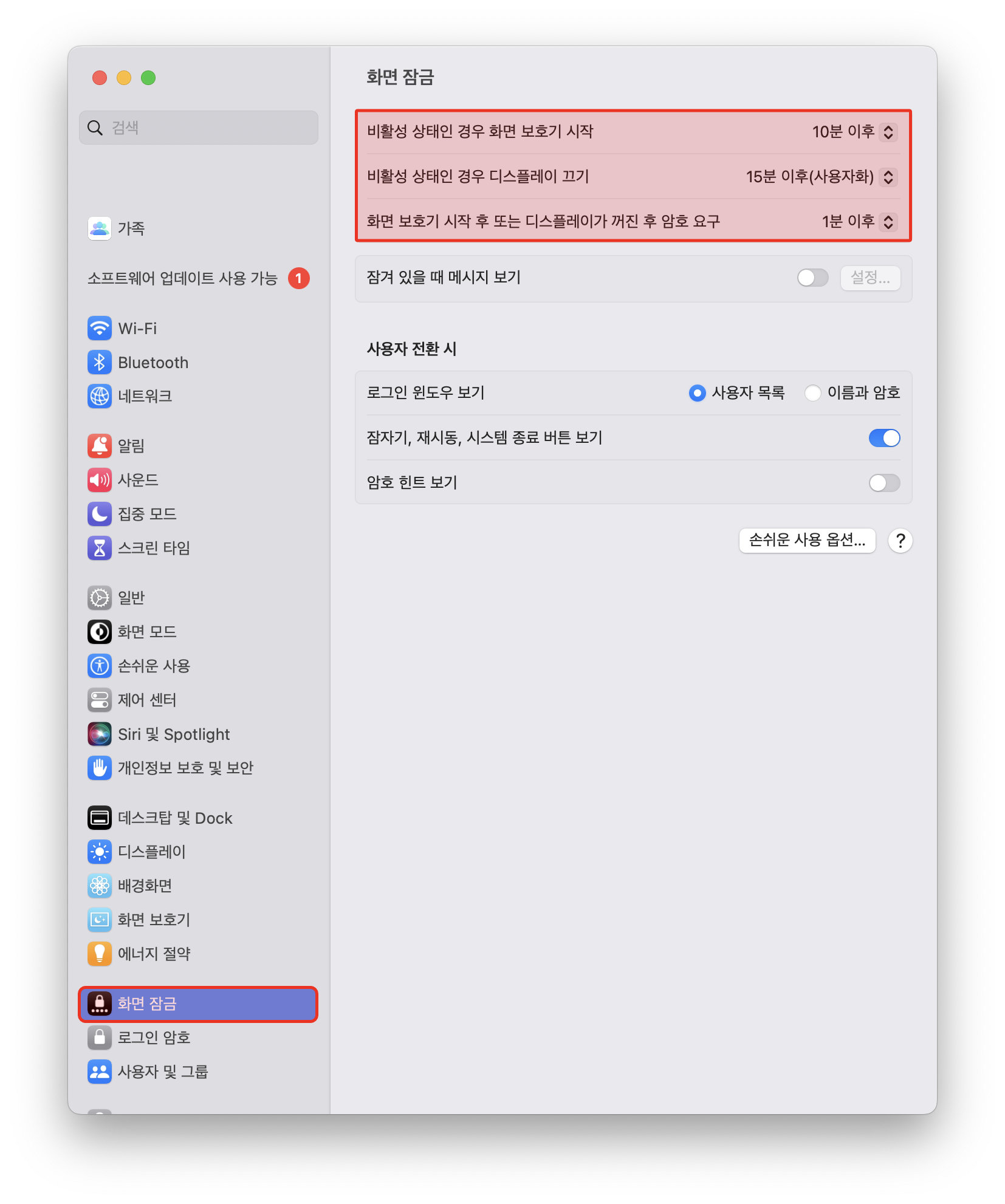
화면 보호기 및 화면 잠금 설정을 통해 여러분의 맥을 조금 더 유용하게 사용해 보세요.
반응형
'애플 제품 > MacOS 활용 팁' 카테고리의 다른 글
| [macOS] 아이폰 카메라를 맥북의 웹캠으로 사용 방법 (32) | 2023.10.02 |
|---|---|
| [macOS Sonoma] 맥북 바탕 화면에 위젯 추가 방법 (13) | 2023.09.29 |
| [macOS] 스테이지 매니저 활성화 방법 및 메뉴에 추가 방법 (0) | 2023.06.12 |
| [macOS] 맥북 카메라 사용 권한 설정 및 비활성화 방법 (0) | 2023.05.14 |
| [macOS] 앱에서 알림이 오지 않는 경우 해결 방법 (1) | 2022.08.21 |